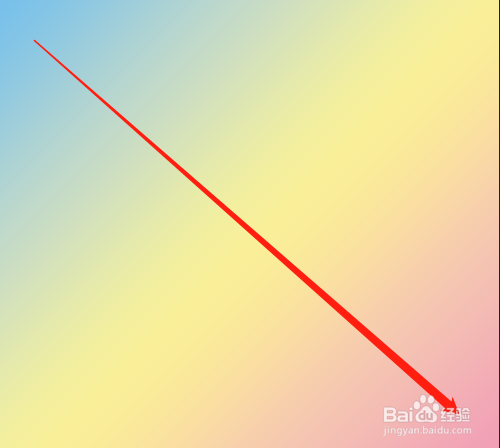1、打开桌面上的Photoshop CC软件。

2、新建背景内容为透明的文档,单位是像素。
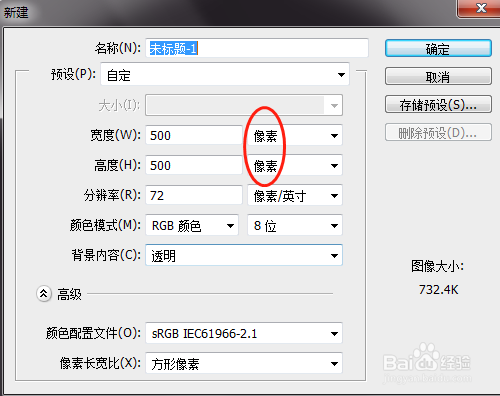
3、选工具箱中的渐变工具。
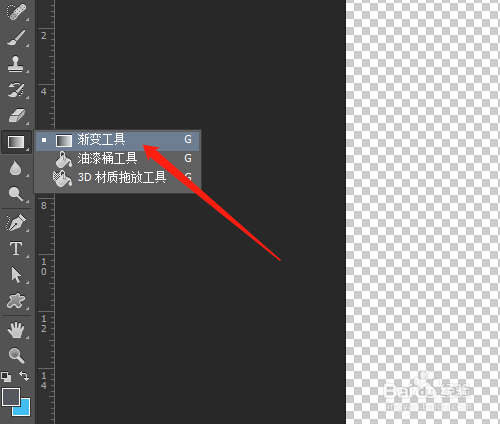
4、单击编辑器,对话框中单击齿轮,选蜡笔,确定。
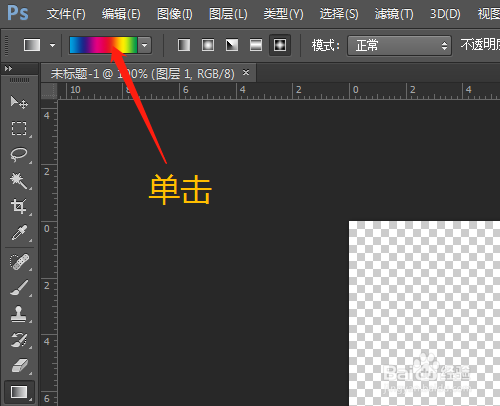
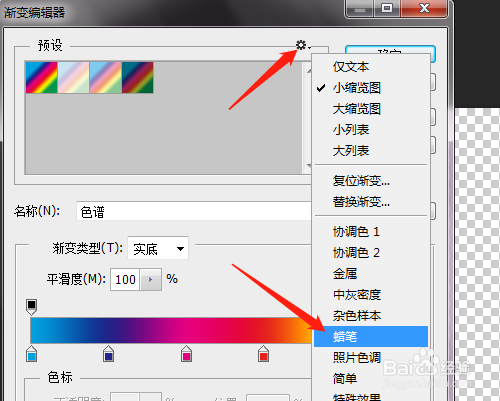
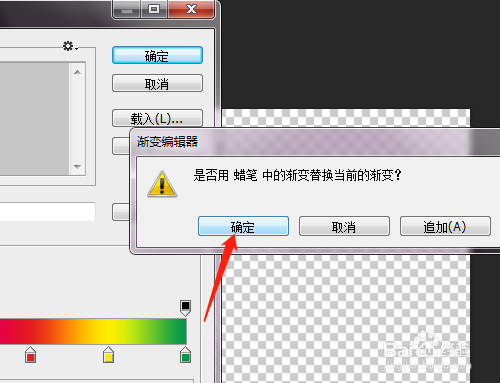
5、渐变类型中选第一个蓝、黄、粉红渐变,确定,选项中单击对称渐变。
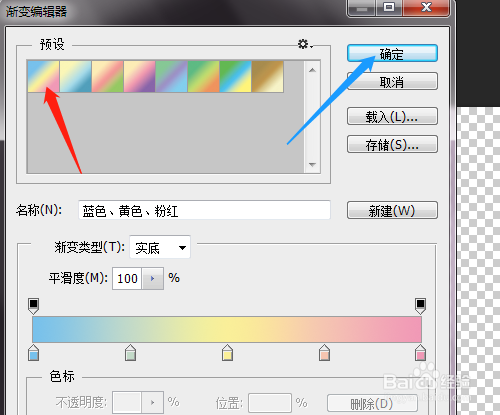
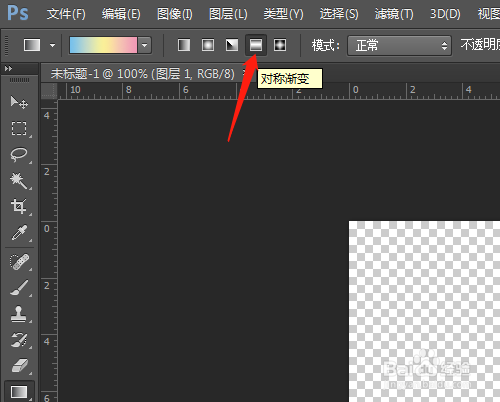
6、透明空白文档中从左上往右下拖动拉出渐变,填充背景。
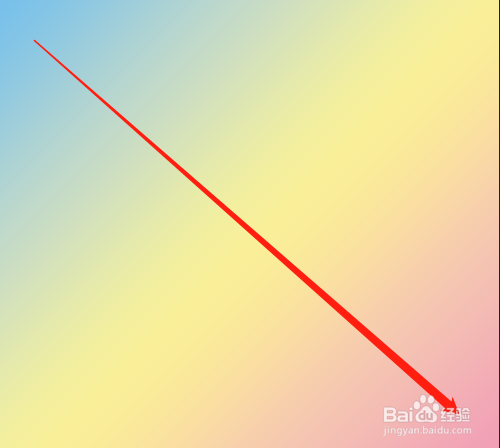
时间:2024-10-16 01:21:45
1、打开桌面上的Photoshop CC软件。

2、新建背景内容为透明的文档,单位是像素。
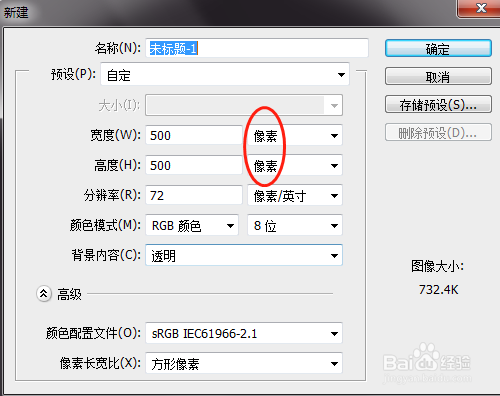
3、选工具箱中的渐变工具。
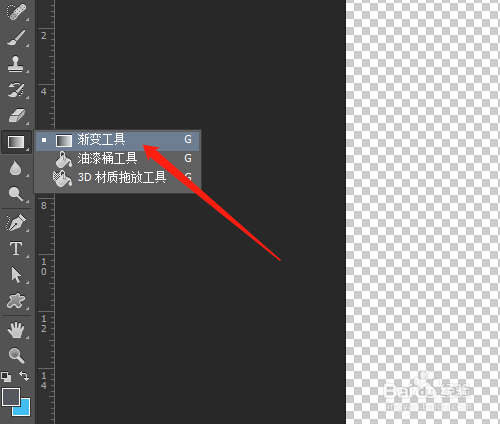
4、单击编辑器,对话框中单击齿轮,选蜡笔,确定。
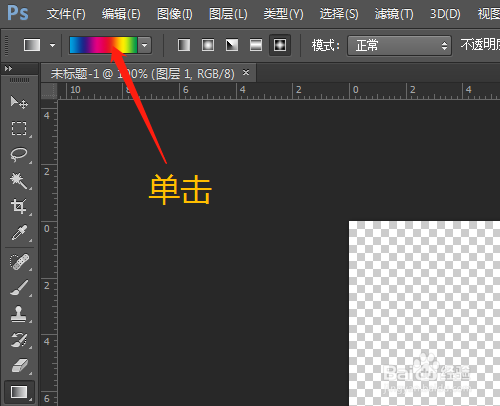
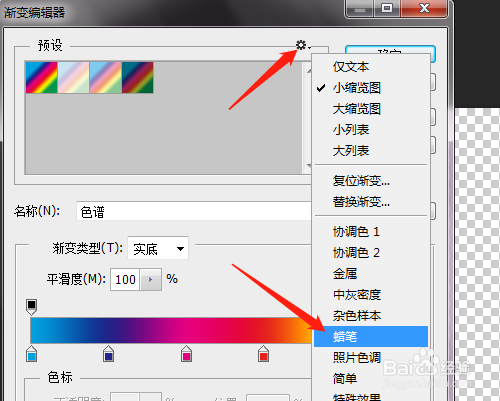
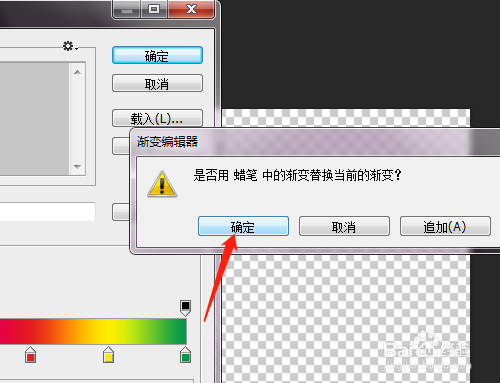
5、渐变类型中选第一个蓝、黄、粉红渐变,确定,选项中单击对称渐变。
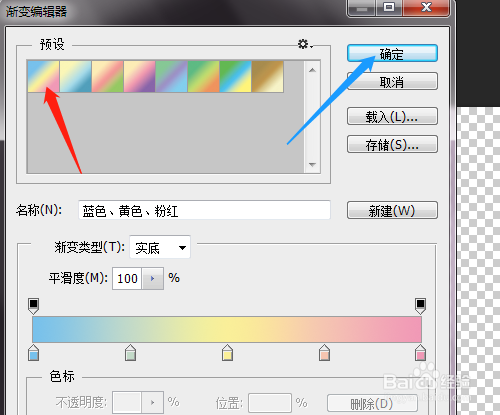
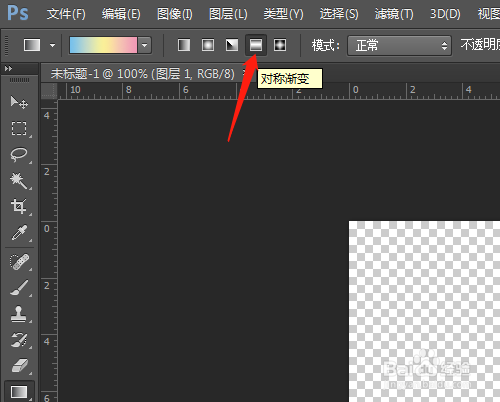
6、透明空白文档中从左上往右下拖动拉出渐变,填充背景。